Page 319 of 393
317
308_de_Chap10b_SMegplus_ed01-2016
Ebene 1Ebene 2 Ebene 3 Kommentar
Navigation
Einstellungen Navigation Ziel eingeben
Die letzten Zielorte anzeigen
Kriterien Schnellste Route
Wählen Sie die Routenoptionen aus.
Die Kar te zeigt die je nach den Kriterien ausgewählte
Strecke an.
Kürzeste Route
Zeit/
en
tfernung
Ökologisch
Mautst.
Fähren
Nah Direkt
Siehe Route auf der Kar te Kar te anzeigen und Zielführung star ten.
Bestätigen Optionen speichern
Archivieren Laufende Adresse speichern
Zielführung abbrechen Die Navigationsinformationen löschen.
Stimme Lautstärke der Stimme und Ansage der Straßennamen
auswählen.
Umfahren Von Ihrer ursprünglichen Fahrstrecke nach einer
gewissen Zeit abweichen.
Navigation
t
e x t a n z e i g e
Vergrößern
Verkleinern
Vollbildanzeige
Pfeile ver wenden, um die Kar te zu verschieben.
Sich auf einer 2D - Kar te hin- und herbewegen.
.
Audio und telematik
Page 320 of 393
318
308_de_Chap10b_SMegplus_ed01-2016
Ebene 1Ebene 2Ebene 3
um d
ie Funktionen des t
e
lefons zu
nutzen, siehe Abschnitt " Telefon".
Für die Ver waltung der Kontakte und
der zugehörigen Adressen siehe
Abschnitt "
Telefon".
Navigation Adresse
Ziel eingeben
Kontakte
"Navigation"
Sekundärseite
Audio und telematik
Page 321 of 393
319
308_de_Chap10b_SMegplus_ed01-2016
Ebene 1Ebene 2 Ebene 3 Kommentar
Navigation
Sekundärseite Ziel eingeben Adresse
Standort
Adresse parametrieren
POI
Stadtzentrum
Archivieren Laufende Adresse speichern
et
appe hinzuf.
ei
ner Strecke eine e
t
appe hinzufügen.
Zielführung Drücken, um Fahrstrecke zu berechnen.
Kontakte Adresseinträge
ei
nen Kontakt wählen und dann die Fahrstrecke
berechnen.
ei
ntrag erstellen
et
appe hinzuf.
Kontakt suchen
Zielführung
Auf Kar te Kar te anzeigen und zoomen, um die Fahrstrecke zu
verfolgen.
Et.ziel & R.
ei
n Zwischenziel eingeben, hinzufügen/löschen oder die
Straßenkarte anzeigen.
Abbrechen Die Navigationsinformationen löschen.
Zielführung Drücken, um Fahrstrecke zu berechnen.
.
Audio und telematik
Page 322 of 393
320
308_de_Chap10b_SMegplus_ed01-2016
Sonderziel suchen
Navigation
Sonderziel auf Karte anzeigenSonderziel (POI) nach Namen suchen
Ebene 1 Ebene 2Ebene 3
"Navigation"
Sekundärseite
Audio und telematik
Page 323 of 393
321
308_de_Chap10b_SMegplus_ed01-2016
Ebene 1Ebene 2 Ebene 3 Kommentar
Navigation
Sekundärseite POI suchen Alle POIs
Liste der verfügbaren Kategorien.
Nach der Wahl der Kategorie die POI auswählen.
POIs - Kfz
Rest. / Hotels
Persönl. POIs
Nach Namen
Suchen
Parameter speichern
Navigation
Sekundärseite POI anzeigen Alle auswählen
Die Anzeigeparameter der POI wählen.
Löschen
POIs importieren
Bestätigen Die Optionen speichern.
.
Audio und telematik
Page 324 of 393
322
308_de_Chap10b_SMegplus_ed01-2016
Springen
Sie
zwischen
den zwei
Menüs.
Ebene 1
Ebene 2Ebene 3
Verkehrsinfos
Einstellungen Umfahren
Kar te konfig.
Navigation Kar te konfig.
Einstellungen
Einstellungen
"Navigation"
Sekundärseite
Audio und telematik
Page 325 of 393
323
308_de_Chap10b_SMegplus_ed01-2016
Ebene 1Ebene 2 Ebene 3 Kommentar
Navigation
Sekundärseite Verkehrsinfos Auf der Route
Die Wahl der Meldungen und den Filterradius
einstellen.
In Fahrz.umgeb.
In Zielnähe
Umfahren
Auf einer Strecke von ... umfahren
Route neu berechnen
Beenden Ihre Auswahl speichern.
Navigation
Sekundärseite Kar te konfig. Orientierung
Ausrichtung Norden
Die Anzeige und die Orientierung der Kar te wählen.
Ausrichtung Fahrzeug
Perspektivisch
Infos-Karte
Ansicht Farbige Karte "
tag
"
Farbige Kar te "Nacht"
Autom.
t
/
N Kar te
Bestätigen Die
e
i
nstellungen speichern.
Navigation
Sekundärseite Einstellungen Kriterien
Die Wahl einstellen und die Lautstärke der Stimme
und der Ansage der Straßennamen wählen.
Stimme
Alarm!
Verkehrsopt.
Bestätigen
Die berücksichtigte Auswahl speichern.
.
Audio und telematik
Page 326 of 393
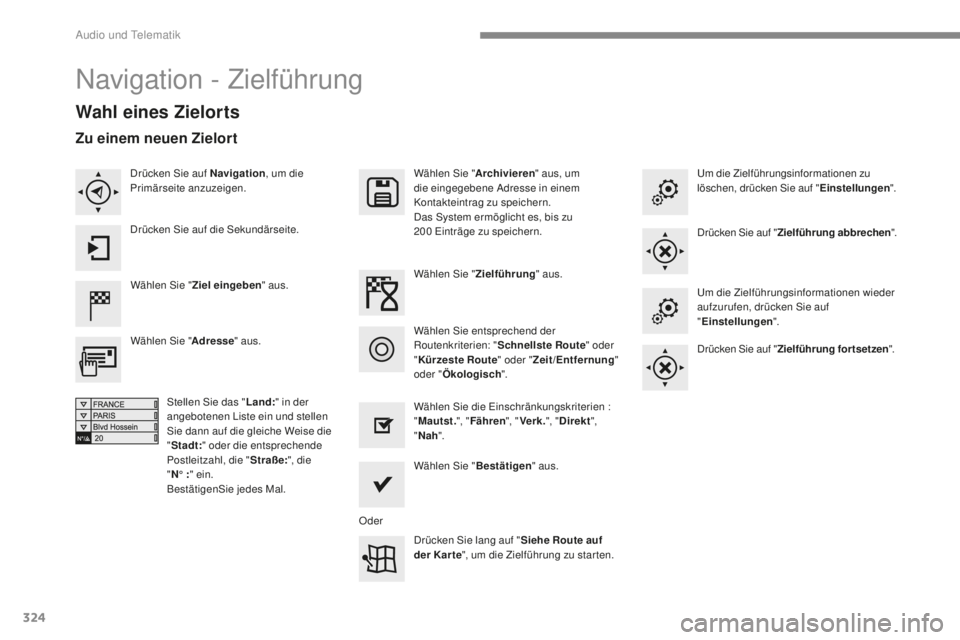
324
308_de_Chap10b_SMegplus_ed01-2016
Navigation - Zielführung
Wahl eines Zielorts
Wählen Sie "Ziel eingeben " aus. Wählen Sie "
Archivieren" aus, um
die eingegebene Adresse in einem
Kontakteintrag zu speichern.
Das System ermöglicht es, bis zu
200 e
i
nträge zu speichern.
Wählen Sie " Bestätigen" aus.
Drücken Sie lang auf " Siehe Route auf
der Kar te ", um die Zielführung zu star ten.
Wählen Sie "
Adresse" aus.
Stellen Sie das " Land:" in der
angebotenen Liste ein und stellen
Sie dann auf die gleiche Weise die
" Stadt: " oder die entsprechende
Postleitzahl, die " Straße:", die
" N° : " ein.
BestätigenSie jedes Mal. Wählen Sie "
Zielführung" aus.
Wählen Sie die e
ins
chränkungskriterien :
" Mautst. ", "Fähren ", "Verk. ", "Direkt ",
" Nah ".
Wählen Sie entsprechend der
Routenkriterien: "
Schnellste Route " oder
" Kürzeste Route " oder "Zeit/Entfernung "
oder " Ökologisch ".
um
die Zielführungsinformationen zu
löschen, drücken Sie auf " Einstellungen".
Drücken Sie auf " Zielführung abbrechen ".u
m die Zielführungsinformationen wieder
aufzurufen, drücken Sie auf
" Einstellungen ".
Drücken Sie auf " Zielführung fortsetzen ".
Drücken Sie auf Navigation
, um die
Primärseite anzuzeigen.
Drücken Sie auf die Sekundärseite.
Zu einem neuen Zielort
Oder
Audio und telematik